Il processo di Windows Installer viene eseguito ogni volta che si avvia il dispositivo Windows? O forse si sta lavorando, e si apre improvvisamente in modo casuale? Perché succede questo? Come si fa a smettere di correre in tempi casuali in background? Questo post dà un’occhiata ad alcuni scenari & discute le tue opzioni.
Il programma di installazione di Windows o msiexec.exe è un componente del sistema operativo Windows e un’interfaccia di programmazione delle applicazioni, che si trova nella cartella System32, che viene utilizzato per l’installazione, la manutenzione e la rimozione del software. Quindi, quando vedi questo processo in esecuzione, significa sicuramente che alcuni software vengono installati, modificati o disinstallati. Molti software utilizzano Windows Installer per eseguire il processo di installazione.
Windows Installer continua a spuntare
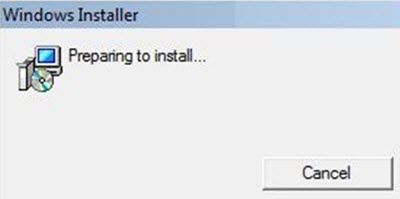
Se questo sta accadendo con il vostro permesso e la conoscenza, allora va bene – come si può essere in fase di installazione, disinstallazione, o riparare il software installato. Ma se non lo è, allora devi indagare ulteriormente.
Questo post probabilmente solleverà più domande che risposte – questo è qualcosa che dovrai rispondere per te stesso-e questo potrebbe mostrarti la direzione per lavorare.
1] Terminare manualmente il processo
Terminare manualmente il processo e verificare se appare nuovamente nella sessione corrente o al riavvio. Per fare ciò, fare clic destro sulla barra delle applicazioni e selezionare Task Manager. Nella scheda Processo, è possibile visualizzare il msiexec.processo exe. Fare clic destro su di esso e selezionare Termina attività. Questo terminerà il processo di installazione di Windows.
2] Controllare la versione di Windows Installer
Assicurarsi che sia installata l’ultima versione di Windows Installer. Fare clic destro su msiexec.exe, nella cartella System32, selezionare Proprietà > Dettagli. L’ultima versione al momento della scrittura è 5.0.10586.0.
3] Esegui il controllo file di sistema
Forse il file di Windows Installer è stato danneggiato. Eseguire il controllo file di sistema e riavviare una volta completata la scansione. Vedere questo post se il servizio di Windows Installer non è possibile accedere.
4] Dagli un po ‘ di tempo per eseguire
Ora chiediti, hai installato un nuovo software nell’ultimo giorno o due? Se è così forse qualche processo in background o aggiornamento è ancora in corso. Dare il tempo di Windows Installer per eseguire e vedere se si spegne dopo un po’.

5] Controlla PUPs
Quando hai installato il software, ha installato offerte di terze parti? Controllare il pannello di controllo. Forse vengono installati. Controllare se qualsiasi software che è stato installato o aggiornato di recente, in bundle altri software. Se è così potrebbe utilizzare questo processo. Si consiglia di disinstallare le applicazioni indesiderate.
6] Controllare msiexec.exe
Hai scaricato o installato qualcosa di valore dubbio? Forse qualcosa sta installando malware o un PUP sul tuo sistema. Eseguire una scansione completa con il software antivirus insieme ad AdwCleaner, che è un buon strumento per rimuovere PUP, Browser Hijacker & Adware.
Se msiexec.exe si trova nel C:\Windows\System32 cartella, allora è il processo di Microsoft legittimo. Se si trova in qualsiasi altra cartella, potrebbe essere malware, in quanto i file malware possono chiamarmi qualsiasi cosa.
7] Ri-registrare il motore di Windows Installer
Si potrebbe anche prendere in considerazione la possibilità di ri-registrazione del motore di Windows Installer. Per fare ciò, aprire Prompt dei comandi, digitare quanto segue e premere Invio:
msiexec /unregister
Ora per registrarlo di nuovo, digitare quanto segue e premere Invio.
msiexec /regserver
8] Esegui Programma Installa e disinstalla Risoluzione dei problemi
Scarica il programma Installa e disinstalla risoluzione dei problemi. Questo strumento è il sostituto per l’utilità di pulizia di Windows Installer che è stato interrotto. Questo strumento ti aiuterà a risolvere potenziali problemi con Windows Installer.
In particolare, risolverà i seguenti problemi:
- Problemi che impediscono l’installazione, la disinstallazione o l’aggiornamento di nuovi programmi
- Chiavi di registro danneggiate correlate a questi problemi.
Questo strumento di risoluzione dei problemi funziona su Windows 10/8.1/8/7.
Fateci sapere se qualcosa ha aiutato, o se avete altri suggerimenti.
Vuoi sapere come far funzionare Windows Installer in modalità provvisoria?